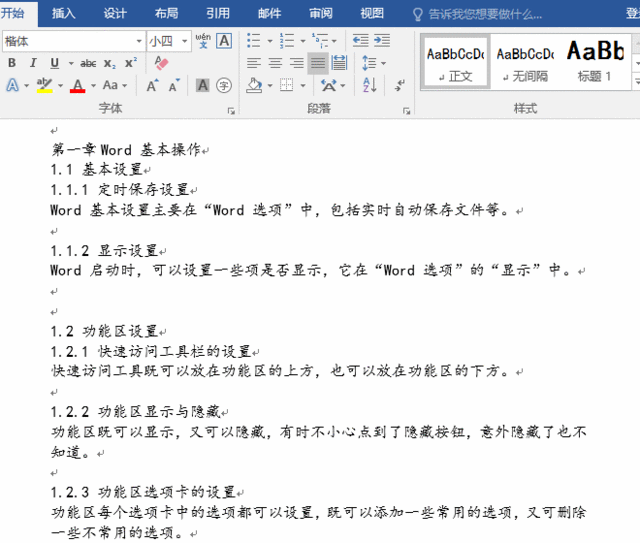Word2016은 자동으로 목차를 생성합니다.
1단계: 장 스타일 설정
1. "첫 번째" 장", "스타일" 오른쪽에 있는 "가로 + 작은 삼각형 1개" 아이콘을 클릭하고 "제목"을 선택합니다. 1.1을 선택하고 "스타일" 오른쪽에 있는 위쪽 작은 삼각형을 클릭하고 "제목"을 찾습니다. 1", 변경하려면 클릭하세요. 1.1 Title 1의 스타일로 설정합니다. 1.1.1을 선택하고 "Style" 오른쪽에 있는 작은 아래쪽 삼각형을 클릭하고 "Title 2"를 찾아 클릭하여 1.1을 설정합니다. 1은 Title 2의 스타일과 유사하게 설정됩니다. 1.1.2 Title 2 스타일의 경우 작업 프로세스 단계는 그림 1과 같습니다. 나머지 챕터도 이런 식으로 설정됩니다. 즉, "Chapter는 1장과 같이 "제목"을 사용하고, 1.1과 같이 "섹션"에는 "제목 1"을 사용하고, "아래의 "포인트"에는 제목 2를 사용합니다. 섹션"(예: 1.1.1).
2단계: 섹션 나누기 설정 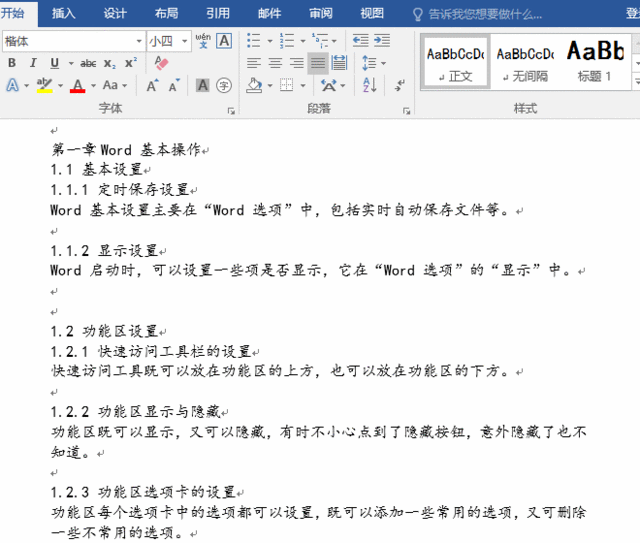
1. 첫 번째 페이지의 첫 번째 줄 바꿈에 커서를 놓은 후 Enter 키를 눌러 줄 바꿈을 남길 수 있습니다. 생성된 목차; "레이아웃" 탭을 선택하고 "구분 기호"를 클릭한 후 "섹션 나누기"의 "다음 페이지"를 선택한 다음 "홈" 탭 아래를 클릭하여 다음 페이지에 대한 섹션 나누기를 삽입합니다. 편집 마커 숨기기' 아이콘이 표시됩니다.
2. 섹션 나누기를 삽입한 후 페이지 번호를 설정할 수 있습니다. 섹션 나누기가 삽입되므로 목차와 텍스트를 모두 1부터 설정할 수 있습니다.
3단계: 페이지 번호 설정
1. "삽입" 탭을 선택하고 "페이지 번호"를 클릭한 후 "페이지 하단 → 일반 번호 2"를 선택한 다음 페이지 번호를 삽입하고 "텍스트"의 첫 번째 페이지에서 페이지 번호 2를 선택하고 "페이지 번호"를 클릭한 다음 "페이지 번호 형식 설정"을 선택하고 "페이지 번호 형식" 창을 열고 "시작 페이지 번호"를 선택한 다음 "확인"을 클릭합니다. ", 텍스트 페이지 시작 페이지 번호는 1
2로 설정됩니다. 또한 페이지 번호 글꼴 크기도 필요에 따라 설정할 수 있습니다. "페이지 번호"를 선택하고 작은 "글꼴" 설정 창을 엽니다. "글꼴 크기" 드롭다운 목록 상자를 클릭하세요. 글꼴 크기를 선택하세요. "글꼴" 작은 창이 나타나지 않으면 페이지 번호를 마우스 오른쪽 버튼으로 클릭하면 "글꼴" 작은 창이 나타납니다. 팝업이 나타나거나 "시작" 옵션을 선택하여 설정하세요.
4단계: 목차 생성
1. 페이지의 빈 공간을 두 번 클릭하고 머리글과 바닥글을 닫은 다음 커서를 목차 앞에 놓습니다. 첫 페이지의 개행 문자 "참조" 탭을 선택하고 "목차" 아이콘을 클릭한 다음 목차 스타일을 선택하여 전체 책에 대한 목차를 자동으로 생성합니다.
Word 관련 기술 기사를 더 보려면
Word 자습서
열을 방문하여 알아보세요!
위 내용은 단어로 목차를 자동으로 생성하는 방법의 상세 내용입니다. 자세한 내용은 PHP 중국어 웹사이트의 기타 관련 기사를 참조하세요!